iPhone är ganska populär, mest på grund av sin kamera. Med den kan du ta några riktigt fina bilder och spela in dina favoritminnen i hög kvalitet. Men vet du att du kan göra mycket mer med din iPhones kameraapp?
Tja, om du inte gör det, här är vår guide som beskriver alla coola saker du kan göra med den. Från att översätta text till att skanna dokument och identifiera främmande föremål, det finns mycket som iPhone-kameran kan göra. Så fortsätt läsa.
Innehållsförteckning
1. Byt ut din Macs webbkamera
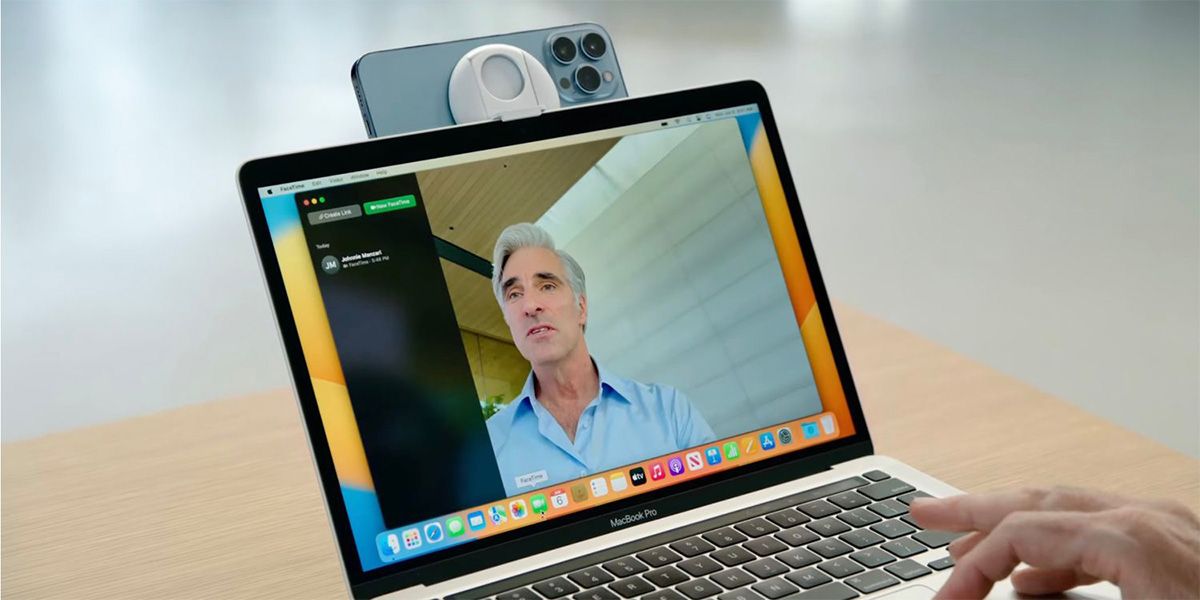 Bildkredit: Äpple
Bildkredit: Äpple
Tekniken som driver iPhones kamera känns mycket bättre än Macs. Och i dagens värld blir det allt viktigare att ha en dator med en bra webbkamera om du till exempel får många videosamtal.
Apple släppte funktionen Continuity Camera tillsammans med macOS Ventura och iOS 16. Tack vare detta tillägg kan du få bättre webbkamerakvalitet på din Mac. Det fungerar trådlöst och sömlöst över flera videokonferensappar, från FaceTime till Zoom.
Genom att använda Continuity Camera-funktionen kan du få ut mer av din iPhones kamera och utöka ditt videosamtalsspel med coola videoeffekter som Center Stage, som automatiskt håller dig i mitten av bilden, och Desk View, som samtidigt visar ditt ansikte och skrivbord.
2. Skanna dokument och QR-koder
Tidigare kan du ha laddat ner en app från tredje part som hjälper dig att skanna dokument eller QR-koder. Det är en lång, tråkig process som kanske inte är helt säker. Men med den inbyggda kameraappen kan du enkelt och säkert skanna dokument på din iPhone och spara dem i appen Filer eller Anteckningar.
Eftersom QR-koder blir ett populärt sätt att komma åt menyer, filer och webbplatser behöver du inte längre skriva in webbadresser manuellt. Så när du är ute och behöver komma åt lite information öppnar du bara din iPhone-kamera för att komma åt menyn på en restaurang eller gå med i ett Wi-Fi-nätverk. Rikta den mot QR-koden så omdirigeras du till motsvarande webbsida inom några sekunder.
3. Kopiera och översätt text
Om du någon gång kommer i kontakt med ett föremål, kanske ett flygblad eller en bok på något främmande språk, kan din iPhones kamera bli en personlig översättare. Allt du behöver göra är att rikta kameran mot den främmande texten, och inom några sekunder bör Live Text-funktionen som är integrerad i din iPhone-kamera känna igen utskriften.
Se till att texten är inom den gula ramen, tryck på Live Text-ikonen och tryck sedan på Översätt-ikonen, och det kommer att få upp en ganska grundläggande översättning av texten på ditt föredragna språk.
Även om denna översättningsfunktion i iPhone-kameran är ett snyggt litet verktyg som hjälper till att bryta språkbarriärer, är den begränsad. Men funktionen Live Text gör det lika enkelt att kopiera texten direkt från kameraappen och klistra in den i din webbläsare eller översättarapp.
Så du behöver inte slösa tid på att skriva långa texter; Rikta bara kameran, vänta på att Live Text ska känna igen den och kopiera och klistra in som du vill.
4. Konvertera valuta och enheter
Våra telefoner gör det så enkelt att göra det som en gång var fantastiskt. Så du behöver inte memorera de olika enheterna, racka dina hjärnor för den aktuella växelkursen och sedan göra en del mental matematik för att göra några enkla omvandlingar. Låt kameraappen lösa det åt dig.
Allt du behöver göra är att rikta din iPhones kamera mot siffrorna du vill konvertera, se till att den är inom den gula ramen och tryck på Live Text-ikonen. Det bör omedelbart känna igen siffrorna och ta upp det med en konverteringsikon i det nedre vänstra hörnet. Tryck på den för att se motsvarande värde. Detta fungerar precis för både enheter och valutor.
5. Mät objekt
Du kanske har glömt att packa med dig linjalen eller måttbandet. Men du kan lita på din iPhones kamera om du fortfarande behöver få några mätningar. Och om du har en iPhone 12 Pro eller nyare Pro-modell kommer den med en LiDAR-sensor för exakta mätningar.
Du kan få mätningar av objekt och avstånd genom att använda den förinstallerade Measure-appen som fungerar med din iPhones kamera och LiDAR-sensor (på kompatibla modeller). Du kan till och med använda den för att mäta en annan persons längd. Och det är bara ett av de spännande sätten att använda LiDAR på din iPhone.
6. Förstora objekt
Du kanske inte har märkt att en tjusig liten app som heter Magnifier, som kommer förinstallerad på din iPhone, kan förvandla din kamera till ett förstoringsglas. Det kan hjälpa dig att titta närmare på små texter eller föremål utan att kisa.
Du kan ställa in det snabbt om du följer vår detaljerade guide om hur du använder iPhones Magnifier-app. Med den kommer du att kunna se omgivande föremål ännu bättre.
7. Identifiera objekt med visuell uppslagning
När du stöter på ett föremål och tänker för dig själv: ”Vad är det här?” Kom ihåg att din iPhone-kamera kan fungera som en visuell sökmotor som hjälper dig att lära dig mer om din omgivning. Det kan vara någon växt, djur eller landmärke.
Allt du behöver göra är att ta en bild med din iPhones kamera, och din iPhone lägger till lite information till fotot för att ge dig mer sammanhang.
Om du vill använda Visual Look Up öppnar du bilden du har tagit i appen Foton. Om din iPhones Visual Look Up-funktion känner igen objekt, gnistrar den vanliga infoknappen (i). Tryck på den knappen eller svep uppåt på fotot. Tryck sedan på alternativet bredvid Slå upp för att se relevanta resultat, som visas i skärmdumparna ovan.
Öppna din iPhone-kamera och utforska
Att lära sig alla roliga sätt att använda din iPhone-kamera kan verkligen göra skillnad. Nu vet du att du har en valutaomvandlare, ett förstoringsglas, en översättare och en dokumentskanner, allt i en app på din iPhone.
Nästa gång du behöver få en snabb mätning eller konvertering behöver du inte bry dig om att hitta och installera en tredjepartsapp på din iPhone.

